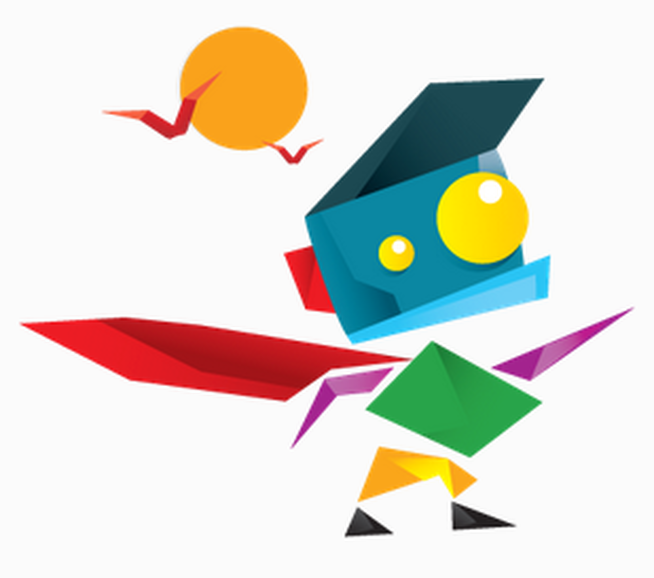
تعداد بیشماری از کاربران رایانهای چه ویندوز و چه مک و حتی سیستمعاملهای دیگر هستند که از خود میپرسند آیا میتوان برنامههای اندروید را روی رایانه هم اجرا کرد؟ پاسخ این دسته از افراد این است که از چند روز پیش تا کنون میتوان کل اندروید را روی رایانه داشت... و حتی بیشتر.
برنامه رایگان "اندی" Andy کارش این است که اندروید جلیبین را به دستگاه ویندوز یا مک شما میآورد تا برنامهها، بازیها و هر آنچه با اندروید انجام میدهید روی دستگاههای دیگرتان هم قابل دسترسی باشد.
دهها دلیل مختلف برای آن وجود دارد که کاربران از شبیهسازهای اندرویدی استفاده کنند. مثلاً اگر میخواهید آیفون خود را رها کنید و یک گوشی یا تبلت اندرویدی بخرید، ممکن است بخواهید قبل از این کار ابتدا سیستمعامل اندروید را امتحان کنید تا ببینید اصلاً ارزشش را دارد یا نه. شاید هم برنامهای اندرویدی هست که فکر میکنید روی رایانه بهتر میتوانید با آن کار کنید، مثلاً برنامههای پیامرسان یا واتساپ یا... اصلاً شاید میخواهید بازی "تقابل قبایل" Clash of Clans را روی یک صفحه بزرگتر بازی کنید.
هر کدام از این کارها را که بخواهید انجام دهید، برنامه اندی میتواند به شما کمک کند. این برنامه بر خلاف شبیهساز بلو استکس BlueStacks که مشهورترین شبیهساز اندرویدی است و تنها برنامههای اندروید را اجرا میکند، به طور کاملاً رایگان، تمام سیستمعامل اندروید را با رابط کاربری و تنظیمات و... روی دستگاه ویندوز یا مک در اختیار شما میگذارد، و حتی میتوانید آن را با دستگاه اندرویدی خود همگامسازی کنید. برای نصب و راهاندازی اندی کافی است:
در مرحله اول: اندی را از لینک انتهای همین خبر دانلود، نصب و اجرا کنید. (من این برنامه را روی ویندوز 8 آزمایش کردم و جواب داد.) اولین باری که برنامه را اجرا میکنید شاید لازم باشد به آن اجازه دهید تا از دیوار آتش (فایروال) ویندوز عبور کند.
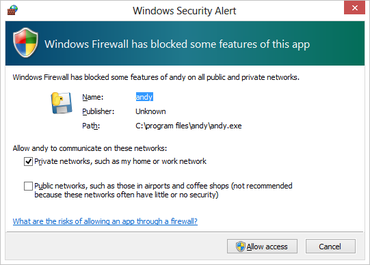
در مرحله دوم: بعد از حدود یک دقیقه که بالا آمدن دستگاه طول میکشد، وارد صفحه خوشآمدگویی اندروید میشوید. دقیقاً همان صفحهای که در صورت استفاده از یک تبلت واقعی مشاهده میکنید. (اندی در حال حاضر اندروید 4.2 یا همان جلیبین دارد.)
میتوانید زبان مورد نظر خود را انتخاب و با ماوس روی دکمه شروع Start کلیک کنید. اگر هم که دستگاه شما صفحه لمسی دارد که چه بهتر. همه کار را با لمس انگشتانتان میتوانید انجام دهید.
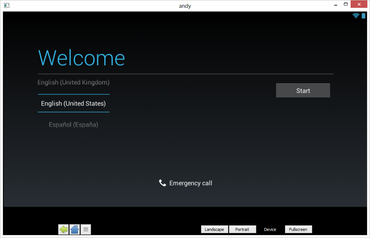
در مرحله سوم: اگر حساب جیمیل دارید، میتوانید وارد آن شوید و باز هم مثل یک تبلت واقعی سایر مراحل تنظیمات اولیه را طی کنید. در نهایت یک بار دیگر هم از شما خواسته میشود تا مشخصات حساب گوگل خود را وارد کنید که این بار برای تنظیم برنامه 1ClickSync است. این برنامه همگامسازی بین اندی و دستگاه اندرویدی شما را به عهده دارد.
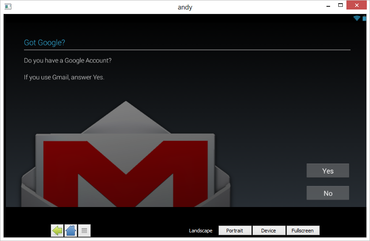
در مرحله چهارم: بعد از انجام تنظیمات اولیه میتوانید صفحه خانه یا همان هوماسکرین اندروید را مشاهده کنید که نشان میدهد همه تنظیمات با موفقیت انجام شده است.
با کلیک یا لمس دکمههای افقی Landscape و یا عمودی Portrait در پایین صفحه میتوانید به سادگی بین این دو حالت نمایش جابهجا شوید. دکمه تمام صفحه Fullscreen هم که واضح است چه کار میکند: دو حالت تمام صفحه و نمایش در پنجره را تنظیم میکند.
دکمههای آشنای عقب، خانه و منو را هم میتوانید سمت چپ صفحه مشاهده کنید که برای کار در برنامههایی تعبیه شدهاند که شاید دکمههای خود اندروید در آنها به خوبی قابل مشاهده نباشد.
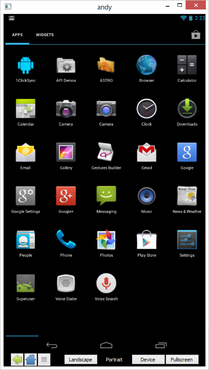
به همین سادگی! اکنون میتوانید به همه جای اندروید سر بزنید، از فروشگاه پلی استور گوگل دیدن کنید، برنامههای مختلف را نصب و اجرا کنید و غیره. اندی چند ویژگی اضافهتر هم دارد که ممکن است بخواهید آنها را هم امتحان کنید.

اول از همه، یک برنامه اندی وجود دارد که میتوانید با نصب و اجرای آن روی دستگاه اندرویدی خود، شبیهساز اندی را از راه دور کنترل کنید. این ویژگی زمانی به کمک شما میآید که میخواهید یک بازی بر اساس شتابسنج را روی دستگاه ویندوز یا مک خود بازی کنید، و یا زمانی که میخواهید از ویژگیهای لمسی یک برنامه استفاده کنید، اما دستگاه ویندوز یا مک شما صفحه لمسی ندارد.
در زمان معرفی اندی، این برنامه کنترل از راه دور هنوز روی وبسایت اندی گذاشته نشده بود، اما یکی از نمایندگان کمپانی آن را در حساب دراپباکس خود گذاشت که لینک آن را هم میتوانید در انتهای همین مطلب ببینید. توجه کنید که این فایل یک فایل apk است و بنابراین باید آن را مستقیماً روی دستگاه اندرویدی خود دانلود کنید و یا از راههای دیگر آن را به دستگاه خود منتقل و روی آن نصب کنید. ضمناً برای این کار شاید لازم باشد گزینه نصب برنامه از منابع ناشناخته unknown sources را فعال کنید.
پس از نصب برنامه رابط، تنها کافی است آن را اجرا کنید و اگر رایانه و گوشی یا تبلت اندرویدی شما هر دو به یک شبکه وایفای متصل باشند، دستگاه اندرویدی بلافاصله رایانه شما را خواهد شناخت.
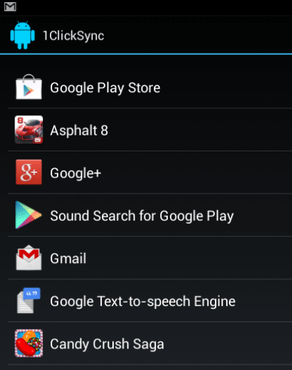
و ویژگی دوم اینکه اگر برنامه 1ClickSync را از شبیهساز اندی اجرا کنید (برنامه را میتوانید در صفحه اصلی برنامهها مشاهده کنید)، میتوانید هر کدام از برنامههایتان را جداگانه و یا همه آنها را با هم در صورتی که روی دستگاه اندرویدی شما نصب باشند، بین دو دستگاه همگامسازی کنید. برای این کار تنها کافی است برنامه 1ClickSync را اجرا کنید، روی فروشگاه گوگلپلی کلیک کنید و سپس برنامههایی را انتخاب کنید که میخواهید بین دو دستگاه همگامسازی کنید.
دانلود برنامه Andy با حجمی حدود 360 مگابایت (نسخه ویندوز 64 بیتی)
دانلود برنامه کنترل از راه دور اندی برای اندروید با حجم 2.83 مگابایت


 آرین ابراهیم پور
آرین ابراهیم پور